Toyota Auris Hybrid (2016 year). Instruction in Hungarian - part 19
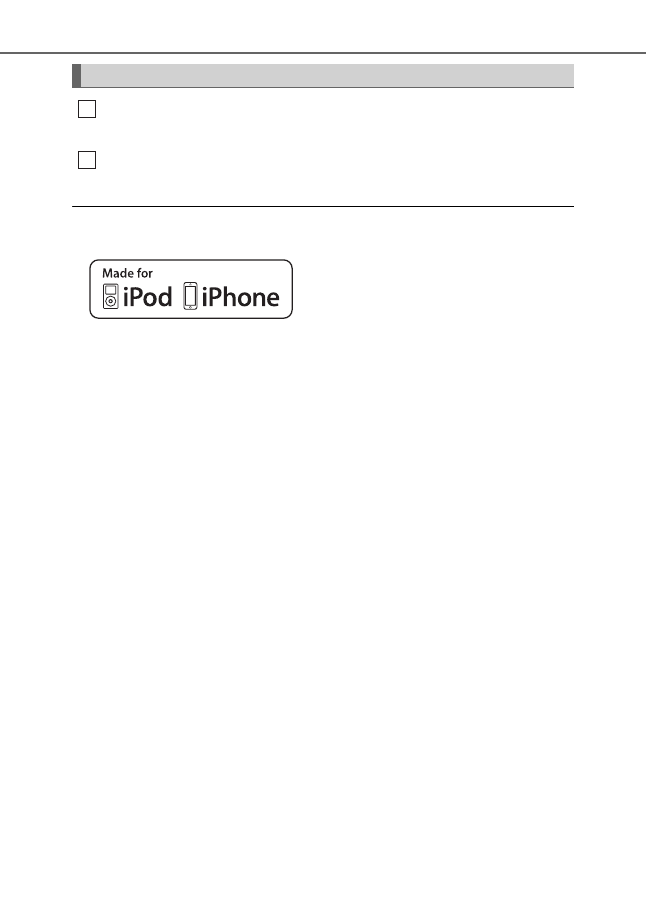
338
5-5. Küls
ő
eszköz használata
Nyomja meg a „SETUP/ENTER” (beállítás/bevitel) gombot a Set up
(beállítás) menü módba való belépéshez.
Nyomja meg a „<SELECT” (kiválasztás) vagy a „TUNE>” (hango-
lás) gombot hangzásmódok megváltoztatásához. (
321. o.)
Az iPodról
A „Made for iPod” és a „Made for iPhone” felirat jelentése az, hogy egy adott
elektronikus tartozékot kimondottan iPod vagy iPhone csatlakoztatására ter-
veztek, és a gyártó tanúsítványa szerint az eszköz eleget tesz az Apple tel-
jesítményi el
ő
írásainak.
Az Apple nem vállal felel
ő
sséget az eszköz használatáért vagy azért, hogy
az biztonsági el
ő
írásoknak és egyéb szabványoknak megfelel. Kérjük,
vegye figyelembe, hogy e tartozék iPoddal vagy iPhone-nal történ
ő
haszná-
lata befolyásolhatja a rádió teljesítményét.
Az iPhone, iPod, iPod classic, iPod nano és az iPod touch az Apple Inc.
Egyesült Államokban és más országokban bejegyzett védjegyei.
iPod-funkciók
Ha iPodot csatlakoztat az audiorendszerhez és az audioforrást iPod módra
állítja, az iPod arról a pontról folytatja a lejátszást, ahol a legutóbbi haszná-
lat során abbahagyta.
A rendszerhez csatlakoztatott iPod típusától függ
ő
en el
ő
fordulhat, hogy
egyes funkciók nem érhet
ő
k el. Ha egy funkció (a rendszer m
ű
szaki leírásá-
val ellentétes) hibás m
ű
ködés miatt nem érhet
ő
el, az eszköz le- és vissza-
csatlakoztatásával a probléma megoldódhat.
Az audiorendszerhez csatlakoztatott iPod saját vezérl
ő
gombjaival nem
m
ű
ködtethet
ő
. Ezek helyett a gépjárm
ű
audiorendszerének kezel
ő
szerveit
kell használni.
Ha az iPod akkumulátorának töltöttsége nagyon alacsony, el
ő
fordulhat,
hogy az iPod nem m
ű
ködik. Ha így van, használat el
ő
tt töltse fel az iPodot.
Támogatott modellek (
340. o.)
A hangszín és a hanger
ő
elosztás beállítása
1
2